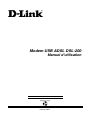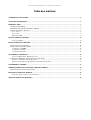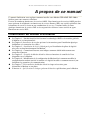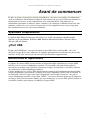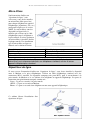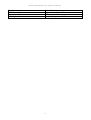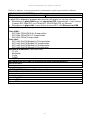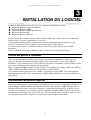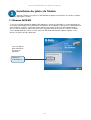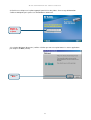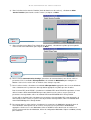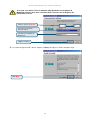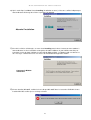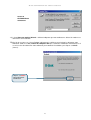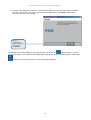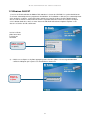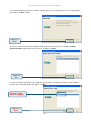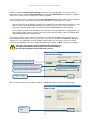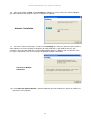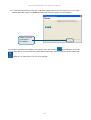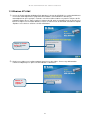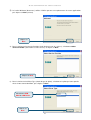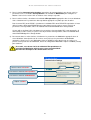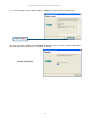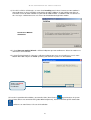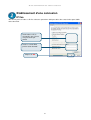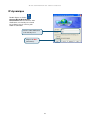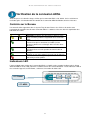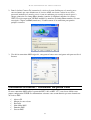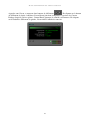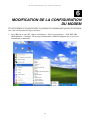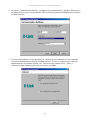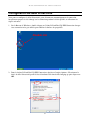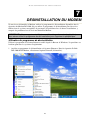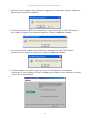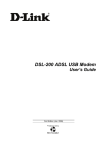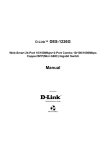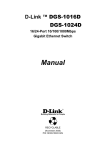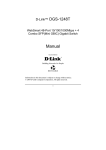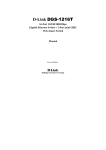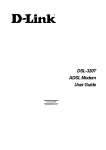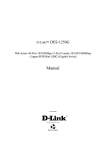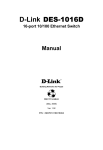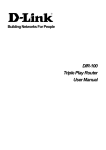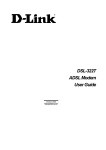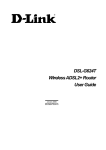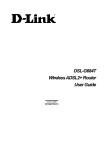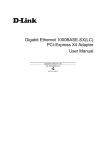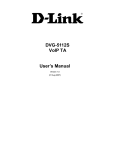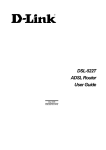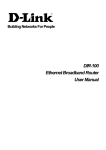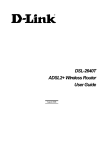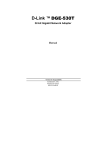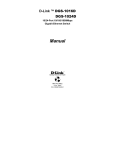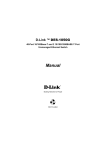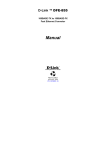Download télécharger - dsl
Transcript
Modem USB ADSL DSL-200 Manuel d'utilisation Première Edition (Jan. 2006) Printed In China Imprimé en Chine RECYCLABLE Modem USB ADSL DSL-200 - Manuel d'utilisation Garantie Produit Limitée D-LINK Conditions générales La présente garantie n’affecte pas les droits légaux dont vous bénéficiez en tant que consommateur. La Garantie Produit Limitée énoncée ci-dessous est fournie par D-LINK (Europe) Ltd. (ci-après dénommée « D-LINK »). Cette Garantie Produit Limitée n’est valable que sur présentation de la preuve d’achat. D-LINK peut également exiger la présentation du présent bon de garantie. SAUF INDICATION EXPLICITE DANS LA PRÉSENTE GARANTIE, D-LINK NE FOURNIT AUCUNE GARANTIE, EXPLICITE OU IMPLICITE, Y COMPRIS UNE GARANTIE IMPLICITE DE VALEUR MARCHANDE OU D’ADAPTATION DU PRODUIT À UN USAGE PRÉCIS. D-LINK DÉCLINE EXPLICITEMENT TOUTE GARANTIE NON ENONCÉE DANS LES PRÉSENTES. TOUTE GARANTIE IMPLICITE IMPOSÉE PAR LA LOI, LE CAS ÉCHÉANT, EST LIMITÉE DANS SA DURÉE À CELLE DE LA GARANTIE LIMITÉE. DANS LES LIMITES AUTORISÉES PAR LA LÉGISLATION NATIONALE APPLICABLE, LES RECOURS PRÉVUS PAR CETTE GARANTIE SONT LES SEULS ET UNIQUES RECOURS DU CLIENT. EN AUCUN CAS, LA RESPONSABILITÉ DE D-LINK NE POURRA ÊTRE ENGAGÉE EN CAS DE PERTE DE DONNÉES OU DE DOMMAGE INDIRECT, PARTICULIER, ACCESSOIRE, CONSÉCUTIF (Y COMPRIS LA PERTE DE PROFIT OU DE DONNÉES), QU’IL SOIT CONTRACTUEL, DELICTUEL OU AUTRE. TOUTEFOIS, LA PRÉSENTE GARANTIE NE LIMITE PAS LA RESPONSABILITÉ DE D-LINK A VOTRE ÉGARD (I) EN CAS DE DÉCÈS OU DE PRÉJUDICE PERSONNEL RÉSULTANT D’UNE NEGLIGENCE DE LA PART DE D-LINK, OU (II) EN CAS DE DÉCLARATION FRAUDULEUSE DE LA PART DE D-LINK, OU (III) DANS LE CADRE DE LA PARTIE 1 DE LA LOI DE PROTECTION DU CONSOMMATEUR AU ROYAUME-UNI. CERTAINS ÉTATS OU PAYS NE PERMETTENT PAS : (1) DE RENONCER AUX GARANTIES IMPLICITES ; (2) DE LIMITER LA DURÉE DE LA GARANTIE IMPLICITE OU DE L’EXCLURE ; (3) DE LIMITER LA COUVERTURE DES DOMMAGES DIRECTS OU INDIRECTS OCCASIONNÉS AUX PRODUITS GRAND PUBLIC. DANS LES ÉTATS OU PAYS EN QUESTION, CERTAINES EXCLUSIONS OU LIMITATIONS DE LA PRÉSENTE GARANTIE PEUVENT NE PAS S’APPLIQUER À VOTRE CAS. LA PRÉSENTE GARANTIE LIMITÉE VOUS OCTROIE CERTAINS DROITS LEGAUX SPÉCIFIQUES. VOUS POUVEZ ÉGALEMENT BENEFICIER D’AUTRES DROITS VARIABLES D’UN ÉTAT OU D’UN PAYS À L’AUTRE. NOUS VOUS RECOMMANDONS DE CONSULTER LA LÉGISLATION EN VIGUEUR DANS VOTRE ÉTAT OU PAYS POUR CONNAITRE L’ÉTENDUE DE VOS DROITS. La présente garantie limitée s’applique aux produits matériels commercialisés sous la marque D-LINK (dénommés collectivement ici « les Produits Matériels D-Link ») vendus par D-LINK (Europe) Ltd., ses filiales, sociétés affiliées, revendeurs agréés ou distributeurs locaux (dénommés collectivement ici « les Revendeurs D-LINK ») avec la présente garantie limitée. Le terme « Produit Matériel D-Link » se Modem USB ADSL DSL-200 - Manuel d'utilisation limite aux composants matériels et à l’ensemble de leurs composants internes, notamment le firmware. Le terme « Produit Matériel D-LINK » n’inclut PAS les applications ou programmes logiciels. Étendue géographique de la Garantie Produit Limitée La présente Garantie Produit Limitée s’applique aux Produits Matériels vendus par les Revendeurs D-Link dans tous les pays européens figurant dans l’annexe « Pays européens où s’applique la Garantie Produit Limitée D-Link »). Le terme « Pays européens » utilisé dans la présente Garantie Produit Limitée D-Link englobe uniquement les pays figurant dans la liste en annexe. La présente Garantie Produit Limitée sera honorée dans tout pays où D-Link ou ses prestataires agréés proposent un service de garantie soumis aux modalités énoncées dans la présente Garantie Produit Limitée. Cependant, la disponibilité du service de garantie et les temps de réponse varient d’un pays à l’autre et peuvent également être assujettis à un enregistrement. Limitation de la Garantie Produit D-LINK garantit que les produits décrits ci-dessous, dans le cadre d’une utilisation normale, sont dénués de défauts conséquents tant au niveau de leurs composants matériels que de leur fabrication, et ce pendant toute la période de Garantie Produit Limitée indiquée ci-dessous (« Période de Garantie Produit Limitée »), sous réserve qu’ils soient utilisés et entretenus conformément au manuel utilisateur et aux autres documents remis au client lors de l’achat (ou amendés de temps à autre). D-LINK ne garantit pas le fonctionnement ininterrompu ou sans erreur de ses produits. D-LINK ne s’engage pas non plus à corriger tous les défauts, erreurs, anomalies ou non-conformités. La présente garantie ne s’applique pas aux problèmes qui sont la conséquence : (a) d’altérations ou d’ajouts non autorisés ; (b) d’une négligence, d’un abus ou d’une mauvaise utilisation, notamment une utilisation du produit non conforme à ses spécifications ou aux interfaces requises ; (c) d’une mauvaise manipulation ; (d) d’une panne de biens ou de services acquis auprès d’une société autre que D-LINK ou qui ne font pas l’objet d’un contrat de garantie ou de maintenance D-LINK en bonne et due forme ; (e) d’une utilisation ou d’un rangement dans de mauvaises conditions ; ou (f) d’un incendie, d’un dégât des eaux, d’une catastrophe naturelle ou autre. La présente garantie ne s’applique pas non plus à tout produit dont le numéro de série D-LINK a été retiré ou dégradé de quelque manière que ce soit. D-LINK N’EST NULLEMENT RESPONSABLE DE DOMMAGES RÉSULTANT DE VOTRE INOBSERVATION DES INSTRUCTIONS FOURNIES POUR L’UTILISATION DE SON PRODUIT MATÉRIEL. Période de Garantie Produit Limitée La Période de Garantie Produit Limitée commence à compter de la date d’achat auprès de D-LINK. La date de votre reçu ou bon de livraison correspond à la date d’achat du produit et constitue la preuve de votre date d’achat. Il est possible que le service de garantie ne vous soit accordé que sur production de votre preuve d’achat. Vous bénéficiez d’un service de garantie conforme aux conditions générales énoncées dans les présentes dès lors que votre matériel de marque D-LINK nécessite une réparation pendant la Période de Garantie Limitée. La présente Garantie Produits Limitée s’applique uniquement à l’acheteur utilisateur final d’origine du Produit Matériel D-LINK. Elle n’est pas cessible à quiconque se procure le Produit Matériel D-LINK auprès de l’acheteur utilisateur final d’origine. Modem USB ADSL DSL-200 - Manuel d'utilisation Tableau Période de Garantie Produit Limitée La Période de Garantie indiquée dans le tableau ci-dessous annule et remplace celle qui est mentionnée dans le manuel utilisateur des produits concernés. En ce qui concerne les produits achetés avant le 1er avril 2007, merci de se référer aux notes de bas de page du tableau. Type de produit Période de garantie (si un « type de produit » est arrêté pendant la « Période de Garantie Produit » indiquée ci-dessous, la Période de Garantie Produit sera de deux (2) ans après la date d’arrêt de fabrication). • Routeurs et adaptateurs sans fil avec technologie IEEE 802.11n intégrée (à l’exclusion des alimentations, ventilateurs internes et accessoires)4 Onze (11) ans • Smart switches (à l’exclusion des alimentations externes, ventilateurs internes et accessoires)1 Cinq (5) ans • Switches administrables (c’est-à-dire comportant un agent SNMP intégré, y compris modules et logiciel de gestion, mais à l’exclusion des alimentations externes, ventilateurs internes et accessoires) • Produits sans fil professionnels (c’est-à-dire gamme de switches sans fil, produits extérieurs sans fil, points d’accès insérés dans un châssis métallique) (à l’exclusion des alimentations externes, ventilateurs internes et accessoires)1 • Systèmes de sécurité par firewall (à l’exclusion des alimentations externes, ventilateurs internes et accessoires)2 • Tous les autres produits (à l’exclusion des alimentations externes, ventilateurs internes et accessoires)3 Deux (2) ans • Alimentations externes, ventilateurs internes et accessoires Un (1) an 1 Tous les produits de cette catégorie vendus dans les pays européens par les Revendeurs D-Link entre le 1er janvier 2004 et le 31 octobre 2006 bénéficient d’une garantie de 2 ans. Ceux qui ont été vendus à une autre période bénéficient d’une garantie de 5 ans. 21 Tous les produits de cette catégorie vendus dans les pays européens par les Revendeurs D-Link avant le 1er avril 2007 bénéficient d’une garantie de 2 ans. 3 Tous les produits de cette catégorie vendus dans les pays européens par les Revendeurs D-Link après le 1er janvier 2004 bénéficient d’une garantie de 2 ans. Ceux qui ont été vendus avant le 1er janvier 2004 bénéficient d’une garantie de 5 ans. 41 Tous les produits de cette catégorie vendus dans les pays européens par les Revendeurs D-Link bénéficient d’une garantie de 11 ans. Modem USB ADSL DSL-200 - Manuel d'utilisation Exécution de la Garantie Produit Limitée En cas de défaut ou d’erreur d’un produit, l’unique obligation de D-Link se limite à la réparation ou au remplacement gratuit du Produit Matériel D-LINK défectueux, sans frais pour l’acheteur initial, sous réserve que le produit soit rapporté à un Centre de Service Agréé D-LINK pendant la période de garantie. D-LINK assurera la réparation ou le remplacement dans un Centre de Service Agréé D-LINK. Les composants, pièces ou produits remplacés dans le cadre de cette garantie limitée deviennent la propriété de D-LINK. La pièce ou le produit de remplacement est couvert par la garantie limitée de la pièce ou du produit d’origine pendant la période restante. Le produit de remplacement n’est pas nécessairement neuf, ni d’une marque ou d’un modèle identique ; D-LINK peut décider, à sa seule discrétion, de remplacer le produit défectueux (ou ses pièces) par un équivalent (ou un article supérieur) reconditionné ayant toutes les fonctionnalités du produit défectueux. Garant D-Link (Europe) Ltd. D-Link House Abbey Road Park Royal London NW10 7BX Royaume-Uni Tél. : +44-020-8955-9000 Fax : +44-020-8955-9001 www.dlink.eu Modem USB ADSL DSL-200 - Manuel d'utilisation - Article L.211-4 du Code de la Consommation « Le vendeur est tenu de livrer un bien conforme au contrat et répond des défauts de conformité existant lors de la délivrance. Il répond également des défauts de conformité résultant de l'emballage, des instructions de montage ou de l'installation lorsque celle-ci a été mise à sa charge par le contrat ou a été réalisée sous sa responsabilité. » - Article L.211-5 du Code de la Consommation « Pour être conforme au contrat, le bien doit : 1ºEtre propre à l'usage habituellement attendu d'un bien semblable et, le cas échéant : - correspondre à la description donnée par le vendeur et posséder les qualités que celui-ci a présentées à l'acheteur sous forme d'échantillon ou de modèle ; - présenter les qualités qu'un acheteur peut légitimement attendre eu égard aux déclarations publiques faites par le vendeur, par le producteur ou par son représentant, notamment dans la publicité ou l'étiquetage ; 2 Ou présenter les caractéristiques définies d'un commun accord par les parties ou être propre à tout usage spécial recherché par l'acheteur, porté à la connaissance du vendeur et que ce dernier a accepté » - Article L211-12 du Code de la Consommation « L'action résultant du défaut de conformité se prescrit par deux ans à compter de la délivrance du bien » - Article 1641 du Code Civil « Le vendeur est tenu de la garantie à raison des défauts cachés de la chose vendue qui la rendent impropre à l'usage auquel on la destine, ou qui diminuent tellement cet usage que l'acheteur ne l'aurait pas acquise, ou n'en aurait donné qu'un moindre prix, s'il les avait connus » - Article 1648 alinéa 1er du Code Civil « L'action résultant des vices rédhibitoires doit être intentée par l'acquéreur dans un délai de deux ans à compter de la découverte du vice » Modem USB ADSL DSL-200 - Manuel d'utilisation Table des matières A PROPOS DE CE MANUEL.........................................................................................................................................1 AVANT DE COMMENCER ............................................................................................................................................2 INTRODUCTION ............................................................................................................................................................7 LA TECHNOLOGIE ADSL.................................................................................................................................................7 DESCRIPTION ET FONCTIONNEMENT DU MODEM ............................................................................................................7 FONCTIONNALITES DU PRODUIT......................................................................................................................................8 Face arrière...............................................................................................................................................................8 Face avant.................................................................................................................................................................8 Indicateurs LED ........................................................................................................................................................9 INSTALLATION DU MODEM ....................................................................................................................................10 Connexion ADSL.....................................................................................................................................................10 INSTALLATION DU LOGICIEL ................................................................................................................................ 11 CHOIX DU PILOTE A INSTALLER ..................................................................................................................................... 11 INSTALLATION DU PILOTE LOGICIEL .............................................................................................................................. 11 1.1 Windows 98SE/ME ............................................................................................................................................12 1.2 Windows 2000/XP .............................................................................................................................................19 1.3 Windows XP 64bit .............................................................................................................................................24 CONNEXION A INTERNET ........................................................................................................................................32 Connexion RTC (Pilote WAN uniquement) .............................................................................................................32 CONNEXION A INTERNET - UTILISATEUR DU PILOTE LAN.............................................................................................33 Windows 98 / Windows Me (Pilote LAN) ................................................................................................................34 Windows 2000 / Windows XP / Windows XP 64-bit (Pilote LAN) ...........................................................................34 CONTRÔLE DU MODEM............................................................................................................................................35 MODIFICATION DE LA CONFIGURATION DU MODEM ...................................................................................37 CONFIGURATION DU DELAI D'INACTIVITE......................................................................................................................39 DESINSTALLATION DU MODEM.............................................................................................................................40 Utilisation du programme de désinstallation ..........................................................................................................40 SPECIFICATIONS TECHNIQUES .............................................................................................................................42 Modem USB ADSL DSL-200 - Manuel d'utilisation A propos de ce manuel Ce manuel d'utilisation vous explique comment installer votre Modem USB ADSL DSL-200 et l'utiliser pour vous connecter à Internet. Il existe de nombreux fournisseurs de services ADSL. Votre fournisseur de services ADSL peut être votre opérateur de téléphonie, un fournisseur de services Internet (ISP), une société spécialisée dans la fourniture de services réseau ou une combinaison de ces cas. Ce manuel utilise le terme générique fournisseur de services DSL et réseau pour faire référence à toute société ou agent fournissant un service DSL. Présentation du manuel d'utilisation Le Chapitre 1 – Introduction décrit brièvement la technologie ADSL et de manière générale le Modem et ses fonctionnalités. Le Chapitre 2 -Installation du modem présente les instructions pour l'installation physique du Modem et la connexion des câbles. Le Chapitre 3 – Installation du logiciel décrit pas à pas l'installation du pilote du logiciel nécessaire au bon fonctionnement du Modem. Le Chapitre 4 – Connexion à Internet vous indique comment établir indirectement une connexion à Internet. Le Chapitre 5 – Contrôle du Modem décrit les diverses fonctions de contrôle de l'état disponibles avec le Modem. Le Chapitre 6 – Modification de la configuration du Modem décrit comment modifier la configuration du modem une fois le modem et le logiciel installés et comment mettre à jour facilement les paramètres de communication. Le Chapitre 7– Désinstallation du Modem décrit les étapes nécessaires pour désinstaller le Modem et son pilote. L'Annexe A – Spécifications techniques présente la liste des spécifications pour le Modem. 1 Modem USB ADSL DSL-200 - Manuel d'utilisation Avant de commencer En plus des pilotes du matériel et du logiciel du Modem, vous devrez rassembler des informations avant de commencer l'installation de l'appareil. Votre fournisseur de services DSL vous fournira les informations nécessaires au bon établissement de la connexion ADSL. Vous utiliserez ces informations au moment de choisir le pilote à installer et de configurer le Modem. Pour éviter tout problème, veuillez lire cette section et assurez-vous de bien comprendre tous les pré-requis pour une installation correcte de votre nouveau Modem. Systèmes d'exploitation Le Modem DSL-200 de D-Link peut être utilisé avec des PC fonctionnant sous Microsoft® Windows 98 Second Edition, Windows 2000, Windows Millennium Edition, Windows XP ou Windows XP x64 Edition. Port USB En plus de l'OS Windows, vous aurez besoin d'un port USB (Universal Serial Bus - bus série universel) de type B sur votre ordinateur. Ils équipent généralement les ordinateurs les plus récents ; toutefois, des PC plus anciens peuvent nécessiter une installation supplémentaire. Micro-filtres et répartiteurs La plupart des clients ADSL devront installer un dispositif simple empêchant que la ligne ADSL interfère avec les services téléphoniques standard. Ces dispositifs sont généralement appelés micro-filtres ou parfois (terme incorrect) répartiteurs de ligne. Ils sont faciles à installer et utilisent des connecteurs et câble téléphonique standard. Certains fournisseurs de services DSL dépêcheront un technicien télécommunication pour modifier la ligne téléphonique, généralement à l'endroit où la ligne téléphonique pénètre dans le bâtiment. Si un technicien a divisé ou séparé votre ligne téléphonique en deux lignes distinctes - une pour le service téléphonique standard et l'autre pour l'ADSL – vous n'avez besoin d'aucun type de dispositif de filtrage. Suivez les instructions données par votre fournisseur de services DSL quant à l'endroit et la méthode à utiliser pour connecter le Modem à la ligne ADSL. 2 Modem USB ADSL DSL-200 - Manuel d'utilisation Micro-filtres Sauf instruction d'utiliser un "répartiteur de ligne" (voir ci-dessous), vous devrez installer un micro-filtre (filtre passe-bas) pour chaque téléphone ou appareil téléphonique (répondeurs, fax, etc.) partageant la ligne avec le service ADSL. Les micro-filtres sont des dispositifs en ligne faciles à installer qui se fixent sur le câble téléphonique entre le téléphone et la prise murale. Il existe également des micro-filtres à installer derrière la plaque murale. Une installation type de micro-filtre en ligne est illustrée sur le schéma de droite. Phone Jack ADSL Line Splitter Phone In-Line Microfilter Prise téléphonique Répartiteur de ligne ADSL Téléphone Micro-filtre en ligne Note : Ne pas installer le micro-filtre entre le Modem et la prise téléphonique. Les micro-filtres sont uniquement destinés aux téléphones standard, aux fax et autres appareils téléphoniques standard. Répartiteur de ligne Si vous recevez l'instruction d'utiliser un "répartiteur de ligne", vous devez installer le dispositif entre le Modem et la prise téléphonique. Utilisez un câble téléphonique standard avec des connecteurs RJ-11 standard. Le répartiteur comporte trois ports RJ-11 pour le raccordement à la prise murale, du Modem et, le cas échéant, d'un téléphone ou appareil téléphonique. Les ports de connexion sont généralement marqués comme suit : Ligne - Ce port se raccorde à la prise murale. ADSL – Ce port se raccorde au Modem. Phone – Ce port se raccorde à un téléphone ou tout autre appareil téléphonique. Ce schéma illustre l'installation d'un répartiteur de ligne. 3 Modem USB ADSL DSL-200 - Manuel d'utilisation Phone Jack ADSL Line Splitter Phone DSL "Splitter" Device Prise téléphonique Répartiteur de ligne ADSL Téléphone Dispositif "répartiteur" DSL 4 Modem USB ADSL DSL-200 - Manuel d'utilisation Service ADSL Pour utiliser le Modem, vous devez tout d'abord disposer d'un service ADSL fourni par un fournisseur de services DSL. Il existe quatre normes utilisées pour les connexions ADSL : ANSI T1.413 version 2, G.Lite, G.dmt et G.hs. Les normes diffèrent quelque peu en termes de vitesse de transfert de données ou de débit. Pour le confort des utilisateurs, le Modem supporte la norme ADSL G.hs à connexion automatique. Ceci permet au Modem de fonctionner avec n'importe quel type de connexion. Protocole réseau et Pilote logiciel Le protocole utilisé pour votre service ADSL déterminera le pilote logiciel spécifique à installer. Vous devrez sélectionner un pilote pour utiliser le Modem. Demandez à votre fournisseur de services DSL de vous aider à sélectionner le pilote LAN (réseau local) ou WAN (réseau étendu) nécessaire pour utiliser le Modem. Si votre service ADSL utilise le protocole PPP (protocole point à point) pour établir la connexion, vous installerez le pilote WAN. L'utilisation d'une connexion PPP sera aisée pour toute personne ayant déjà utilisé un modem RTC analogique classique pour la connexion à Internet. Le protocole PPP permet de vérifier l'identité de l'utilisateur et de contrôler l'accès au réseau. Une session PPP nécessite la saisie d'un nom d'utilisateur et d'un mot de passe avant de pouvoir accéder aux services réseau. Les sessions PPP prennent fin à la fermeture de session et à la déconnexion du réseau du fournisseur de services. Plus particulièrement, si votre service ADSL utilise le protocole défini par les normes RFC 2364, PPP sur la Couche d'Adaptation 5 d'ATM, ou RFC 2516, PPP sur Ethernet, installez le pilote WAN. Si le protocole utilisé pour votre service ADSL est défini par la norme RFC 1483, Encapsulation Multi-protocoles sur la Couche d'Adaptation 5 d'ATM (Pontage Ethernet), vous devrez installer le pilote LAN. Les utilisateurs du pilote LAN peuvent être amenés à configurer manuellement leurs paramètres IP. Votre fournisseur de services DSL vous informera si vosu devez configurer les paramètres IP de votre PC. Les pilotes sont fondamentalement différents quant à leurs relations avec le système d'exploitation de l'ordinateur. Les relations ordinateur/Modem peuvent être résumées comme suit : Pilote WAN – Votre ordinateur reconnaît le Modem comme un modem RTC classique, le Modem utilise le même logiciel de connexion à distance Microsoft. Il n'y a en fait pas de numérotation ni aucune activité sur les fréquences de la bande vocale de la ligne téléphonique, mais vous devez tout de même saisir vos nom d'utilisateur et mot de passe pour vous connecter. Pilote LAN – Votre ordinateur reconnaît le Modem comme un périphérique Ethernet. La connexion est automatique et semblable à une connexion avec un périphérique Ethernet. Méthode d'encapsulation Il peut être nécessaire d'utiliser une méthode d'encapsulation différente de la méthode par défaut. Le protocole utilisé pour votre connexion et donc le pilote que vous utilisez détermineront la méthode d'encapsulation utilisée. Sauf indication contraire de votre fournisseur de services DSL, utilisez la méthode d'encapsulation par défaut. Technique de modulation Il peut être nécessaire d'utiliser une méthode de modulation différente de la méthode par défaut. Sauf indication contraire de votre fournisseur de services DSL, utilisez la méthode de modulation par défaut appelée Multimode. 5 Modem USB ADSL DSL-200 - Manuel d'utilisation Utilisez les tableaux ci-dessous pour noter les informations requises pour installer le Modem. TABLEAU DE PARAMETRES (tous utilisateurs) VPI : VCI : Pilote logiciel : Le pilote utilisé dépend du protocole de connexion utilisé pour vos services réseaux. Sélectionnez le pilote WAN avec une connexion PPP. Autrement dit, si vous utilisez la norme RFC 2364 PPP sur ATM ou RFC 2516 PPPoE PPP sur Ethernet. Sélectionnez le pilote LAN si vous utilisez la norme RFC 1483 Ethernet sur ATM. Méthode d'encapsulation : (en choisir une) Pilote WAN : RFC 2364 PPPoATM NULL Encapsulation RFC 2364 PPPoATM LLC Encapsulation RFC 2516 PPPoE Encapsulation Pilote LAN : RFC 1483 IPoATM Bridged LLC Encapsulation RFC 1483 IPoATM Bridged VC Encapsulation RFC 1483 IPoATM Routed LLC Encapsulation RFC 1483 IPoATM Routed VC Encapsulation Méthode de modulation : (en choisir une) T1.413 Multimode G.Lite G.DMT INFORMATIONS DU COMPTE (utilisateur de pilote WAN uniquement) Nom d'utilisateur : Mot de passe : CONFIGURATION IP (pilote LAN uniquement) Adresse IP : Masque de sous-réseau : Passerelle : Nom d'hôte DNS : Domaine DNS : Serveur DNS : 6 Modem USB ADSL DSL-200 - Manuel d'utilisation INTRODUCTION La technologie des modems ADSL est relativement récente et peut paraître complexe pour le lecteur. Cette section présente la technologie ADSL et décrit brièvement ses principales caractéristiques. Elle décrit également de manière générale le Modem USB DSL-200 de D-Link et ses principales fonctionnalités. La technologie ADSL La technologie ADSL (ligne d'abonné numérique asymétrique) est une technologie d'accès utilisant des lignes téléphoniques ordinaires en cuivre pour assurer des transmissions de données numériques à haut débit et large bande et des applications multimédia interactives aux clients professionnels et aux particuliers. L'utilisation des lignes téléphoniques existantes évite de devoir déployer à grands coûts de nouveaux câblages. Les modems ADSL utilisent des techniques de codage numérique qui augmentent considérablement la capacité de bande passante des lignes téléphoniques sans interférer avec les services téléphoniques standard. Pour l'utilisateur d'un modem ADSL, cela se traduit pas des communications de données plus rapides. Les modems ADSL permettent de profiter d'avantages tels que l'accès haut débit à Internet, le télétravail, l'informatique de groupe, l'enseignement à distance, les films à la demande et les jeux vidéo multi-joueurs sans perte de qualité ni interruption des fonctionnalités téléphoniques voix/fax. L'ADSL assure un service dédié sur une simple ligne téléphonique avec des débits atteignant 8 Mbps en descente (vers l'utilisateur) et jusqu'à 640 Kbps en montée, en fonction du type de service et des conditions locales de la ligne téléphonique. Ces conditions sont idéales pour de nombreuses applications utilisateur. Une connexion sécurisée point à point est établie entre l'utilisateur et le central de l'opérateur téléphonique local. L'utilisateur est connecté en permanence, ce qui économise le temps de connexion et simplifie les questions de connectivité. Les appareils ADSL de D-Link appliquent les recommandations du Forum ADSL (www.adsl.com) relatives au tramage, au format des données et aux protocoles des couches supérieures. Description et fonctionnement du Modem Le Modem USB ADSL DSL-200 est facile à installer et utiliser. Veuillez noter que vous devez d'abord installer le pilote logiciel de l'appareil en suivant les instructions du Chapitre 3. Une fois le pilote installé, vous pouvez connecter le Modem à votre ordinateur. Le Modem se connecte directement à n'importe quel port USB opérationnel sur un PC à l'aide d'un câble USB standard. Les pilotes logiciels pour les Modems USB ADSL D-Link peuvent être mis à jour simplement en téléchargeant leur dernière version sur votre PC. Ceci vous permettra de mettre à jour le modem et d'utiliser les nouvelles fonctionnalités et améliorations au fur et à mesure de leur développement et de leur déploiement. Vous trouverez des informations en ligne sur les dernières versions des logiciels et améliorations disponibles en téléchargement sur le site http://tsd.dlink.com.tw. 7 Modem USB ADSL DSL-200 - Manuel d'utilisation Fonctionnalités du produit Le Modem DSL-200 de D-Link offre les fonctionnalités suivantes : Compatibilité G.hs (connexion automatique) Compatibilité G.dmt plein débit Compatibilité G.lite Compatibilité RFC 1483 (Bridged Ethernet) Compatibilité RFC 2364 PPP sur ATM Compatibilité RFC 2516 PPP sur Ethernet Compatibilité avec tous les équipements T1.413 version 2 (DMT plein débit sur POTS analogique) et DSLAM CO Conformité à la Spécification USB Version 1.1 Interface USB avec le PC hôte Installation Plug and Play Logiciel facile à mettre à jour Outil de configuration et de diagnostic avec GUI Supporte jusqu'à seize connexions ATM virtuelles simultanées Face arrière Connectez les câbles ADSL et USB à l'arrirèe du Modem. Face avant 8 Modem USB ADSL DSL-200 - Manuel d'utilisation Indicateurs LED Le Modem comporte deux indicateurs LED : Power - indique que le Modem est sous tension lorsqu'il est allumé. ADSL Link – indique qu'une liaison ADSL valide a été établie lorsqu'il est allumé. 9 Modem USB ADSL DSL-200 - Manuel d'utilisation INSTALLATION DU MODEM Avant de connecter le câble USB, vous devez installer le pilote. Reportez-vous au chapitre suivant pour les instructions d'installation du pilote. Le seul premier câble à connecter est le câble ADSL. Placez le Modem de sorte que les indicateurs LED soient visibles. Il doit être placer dans un endroit propre, sec et ventilé. Veillez à ne pas le placer près d'une source de chaleur. Connexion ADSL Vous pouvez commencer l'installation du Modem en effectuant les étapes suivantes : 1. Insérez le CD d'installation dans le lecteur de CD-ROM. 2. Insérez une des extrémités du câble ADSL (câble téléphonique 26 AWG à paires torsadées) dans la prise téléphonique murale (port RJ-11). 3. Insérez l'autre extrémité du câble ADSL dans le port ADSL (port RJ-11) du Modem. 4. Suivre les instructions d'installation du logiciel du Chapitre 3. NE PAS CONNECTER LE CÂBLE USB ! Vous devez installer le pilote logiciel avant de connecter l'appareil à votre ordinateur à l'aide du câble USB. Vous serez invité à connecter l'appareil durant la procédure d'installation. La connexion du câble USB à ce stade déclenchera le processus d'installation automatique d'un nouveau matériel détecté. 10 Modem USB ADSL DSL-200 - Manuel d'utilisation INSTALLATION DU LOGICIEL Le Modem DSL-200 peut être utilisé avec les systèmes d'exploitation suivants : Microsoft Windows 98 Second Edition Microsoft Windows 2000 Microsoft Windows Millennium Edition Microsoft Windows XP Microsoft Windows XP x64 Les procédures pour chaque système étant légèrement différente, veillez à suivre les instructions fournies pour le système d'exploitation de votre PC. La fonctionnalité Plug and Play de Microsoft détectera automatiquement le modem, une fois installé. Une nouvelle fenêtre s'affichera pour chaque étape de l'installation. Une fois le pilote installé et le Modem connecté, vous devez vérifier que le service ADSL fonctionne. Si vous souhaitez désinstaller le Modem, reportez-vous aux instructions du Chapitre 7. Choix du pilote à installer Vous devrez sélectionner un pilote (voir l'étape 5) pour utiliser le Modem. Le pilote que vous utiliserez dépendra du protocole particulier utilisé pour la fourniture de votre service ADSL. Demandez à votre fournisseur de services DSL de vous aider à sélectionner le pilote WAN ou LAN pour utiliser le Modem. Un seul pilote doit être installé. Pour les connexions PPP, installez le pilote WAN. Les installations aux normes RFC 2364, PPP sur ATM, et RFC 2516, PPP sur Ethernet, doivent utiliser le pilote WAN. Si le protocole utilisé pour votre service ADSL est défini par la norme RFC 1483, Encapsulation Multi-protocoles sur la Couche d'Adaptation 5 d'ATM (Pontage Ethernet), vous devrez installer le pilote LAN. Installation du pilote logiciel Installez le pilote logiciel sur un ordinateur fonctionnant avec le système d'exploitation Windows 98 Second Edition, Windows Millennium Edition (Windows Me), Windows 2000, Windows XP ou Windows XP x64. Il existe deux pilotes différents, le pilote LAN (réseau local) ou WAN (réseau étendu). Les instructions de ce chapitre peuvent s'appliquer au pilote LAN ou WAN, la procédure d'installation est identique pour les deux. Si vous n'êtes pas sûr du pilote à installer, reportez-vous à la section précédente Choix du pilote à installer pour de plus amples informations. 11 Modem USB ADSL DSL-200 - Manuel d'utilisation Installation des pilotes du Modem Avant de commencer le processus d'installation du logiciel, fermez toutes les fenêtres et quittez toutes les applications en cours. 1.1 Windows 98SE/ME 1) Insérez le CD d'installation du Modem DSL-200 dans le lecteur de CD-ROM. Le système doit détecter et exécuter automatiquement le programme d'installation. Si l'installation ne démarre pas automatiquement après quelques secondes, recherchez l'icône autorun.exe parmi les fichiers du CD et double-cliquez dessus. Pour visualiser le contenu du CD, ouvrir le répertoire Poste de Travail sur le Bureau et cliquez avec le bouton droit de la souris sur votre lecteur de CD-ROM. Sélectionnez l'option “Explorer” et les dossiers et fichiers du CD s'afficheront. Insérez le CD du pilote fourni dans le lecteur de CD-ROM. Cliquer sur Install Drivers. 12 Modem USB ADSL DSL-200 - Manuel d'utilisation 2) Choisissez et cliquez sur le pilote approprié parmi la liste des pilotes. Un message d'information s'affichera indiquant que le processus d'installation a commencé. Choisir et cliquer sur ce pilote 3) La fenêtre Welcome (bienvenue) s'affiche. Vérifiez que vous avez quitté toutes les autres applications puis cliquez sur Next (suivant). Cliquer sur Next. 13 Modem USB ADSL DSL-200 - Manuel d'utilisation 4) Dans la fenêtre Select Service Provider (choix du fournisseur de services), sélectionnez Other Service Provider (autre fournisseur de services) et cliquez sur Next. Cliquer sur Next. 5) Dans la fenêtre Select Driver Type (choix du type de pilote), sélectionnez le pilote qui correspond le mieux à votre connexion ADSL, puis cliquez sur Next. Sélectionner WAN Driver ou LAN Driver. Cliquer sur Next. 6) Dans la fenêtre Communication Settings (paramètres de communication), vous devez saisir les paramètres PVC, la méthode d'Encapsulation et la méthode de Modulation pour configurer le Modem. Saisissez les valeurs VPI et VCI dans leurs champs respectifs. 7) Dans la même fenêtre, sélectionnez la méthode d'Encapsulation appropriée dans le menu déroulant. Vous sélectionnerez les paramètres d'encapsulation appropriés au pilote que vous installez. Pour la norme RFC 2516 PPPoE, sélectionnez la méthode RFC 2516 PPPoE Encapsulation. Si vous utilisez la norme RFC 2364 PPPoATM et que votre fournisseur de services n'a pas précisé de paramètres d'encapsulation, utilisez la méthode RFC 2364 PPPoATM NULL Encapsulation. Si vous utilisez le pilote LAN, sélectionnez les paramètres d'encapsulation RFC 1483 appropriés. Si votre fournisseur de services n'a précisé aucun paramètre d'encapsulation, utilisez la méthode RFC 1483 IPoATM Bridged LLC Encapsulation. 8) De nouveau dans la même fenêtre, sélectionnez les paramètres de Modulation appropriés dans le menu déroulant. Votre fournisseur de services vous précisera les paramètres de Modulation appropriés. Choisissez T1.413, Multimode, G.Lite ou G.DMT. Si votre fournisseur de services n'a précisé aucun paramètre de modulation, utilisez la configuration Multimode. Cliquez sur Next (suivant) pour continuer. 14 Modem USB ADSL DSL-200 - Manuel d'utilisation A ce stade, vous devez choisir la méthode d'Encapsulation et la technique de Modulation utilisées pour votre connexion ADSL. Assurez-vous de disposer des informations exactes. Saisir les valeurs VPI et VCI. Sélectionner la méthode d'Encapsulation. Sélectionner la méthode de Modulation. Cliquer sur Next 9) La fenêtre Ready to Install s'affiche. Cliquez sur Next pour copier les fichiers du pilote requis. Click Next. 15 Modem USB ADSL DSL-200 - Manuel d'utilisation 10) Après avoir cliqué sur Next, l'écran Installing (installation en cours) ci-dessous s'affiche indiquant que votre ordinateur télécharge des fichiers et prépare l'installation. Attendre l'installation. 11) Une fois les fichiers téléchargés, un autre écran Installing vous invitera à connecter votre modem à votre ordinateur. Insérez l'extrémité rectangulaire du câble USB dans le port USB de votre PC puis l'extrémité carrée du câble USB dans le port USB du Modem ADSL. Le Modem USB sera détecté et des messages s'afficheront au fur et à mesure de l'installation du logiciel du modem. Connecter le Modem maintenant. 12) Si vous installez Win98SE, veuillez insérer le disque Win 98SE dans le lecteur de CD-ROM. Si vous installez Win ME, veuillez passer à l'étape suivante. 16 Modem USB ADSL DSL-200 - Manuel d'utilisation Insérer le CD-ROM Win 98 maintenant. 13) L'écran Nouveau matériel détecté s'affichera indiquant que votre ordinateur a détecté le modem et a commencé son installation. 14) A la fin de ce processus, l'écran Reboot (redémarrage) s'affichera vous invitant à redémarrer votre ordinateur. Choisissez Yes, reboot the computer now (oui, redémarrer l'ordinateur maintenant) car il est nécessaire de redémarrer votre ordinateur pour continuer l'installation, puis cliquez sur Close (fermer). Cliquer sur Close pour redémarrer l'ordinateur. 17 Modem USB ADSL DSL-200 - Manuel d'utilisation 15) Une fois votre ordinateur redémarré, l'écran Finished (terminé) ci-dessous doit s'afficher indiquant que vous avez installé avec succès votre Modem DSL-200. Cliquez sur Finish (terminer) pour terminer le processus d'installation. Après le redémarrage, cliquer sur Finish pour terminer l'installation. Au redémarrage de votre ordinateur, une nouvelle icône (deux flèches) apparaîtra dans le System Tray. Si vous utilisez une connexion PPP (pilote WAN uniquement), l'icône D-Link Dial-up PPP Connection s'affichera sur votre Bureau après le redémarrage de l'ordinateur. 18 Modem USB ADSL DSL-200 - Manuel d'utilisation 1.2 Windows 2000/XP 1) Insérez le CD d'installation du Modem DSL-200 dans le lecteur de CD-ROM. Le système doit détecter et exécuter automatiquement le programme d'installation. Si l'installation ne démarre pas automatiquement après quelques secondes, recherchez l'icône autorun.exe parmi les fichiers du CD et double-cliquez dessus. Pour visualiser le contenu du CD, ouvrir le répertoire Poste de Travail sur le Bureau et cliquez avec le bouton droit de la souris sur votre lecteur de CD-ROM. Sélectionnez l'option “Explorer” et les dossiers et fichiers du CD s'afficheront. Insérer le CD du pilote fourni dans le lecteur de CD-ROM. Cliquer sur Install Drivers (installer les pilotes) 2) Choisissez et cliquez sur le pilote approprié parmi la liste des pilotes. Un message d'information s'affichera indiquant que le processus d'installation a commencé. Choisir et cliquer sur ce pilote 19 Modem USB ADSL DSL-200 - Manuel d'utilisation 3) La fenêtre Welcome (bienvenue) s'affiche. Vérifiez que vous avez quitter toutes les autres applications puis cliquez sur Next (suivant). Cliquer sur Next. 4) Dans la fenêtre Select Service Provider (choix du fournisseur de services), sélectionnez Other Service Provider (autre fournisseur de services) et cliquez sur Next. Cliquer sur Next. 5) Dans la fenêtre Select Driver Type (choix du type de pilote), sélectionnez le pilote qui correspond le mieux à votre connexion ADSL, puis cliquez sur Next. Sélectionner WAN Driver ou LAN Driver. Cliquer sur Next. 20 Modem USB ADSL DSL-200 - Manuel d'utilisation 6) Dans la fenêtre Communication Settings (paramètres de communication), vous devez saisir les paramètres PVC, la méthode d'Encapsulation et la méthode de Modulation pour configurer le Modem. Saisissez les valeurs VPI et VCI dans leurs champs respectifs. 7) Dans la même fenêtre, sélectionnez la méthode d'Encapsulation appropriée dans le menu déroulant. Vous sélectionnerez les paramètres d'encapsulation appropriés au pilote que vous installez. Pour la norme RFC 2516 PPPoE, sélectionnez la méthode RFC 2516 PPPoE Encapsulation. Si vous utilisez la norme RFC 2364 PPPoATM et que votre fournisseur de services n'a pas précisé de paramètres d'encapsulation, utilisez la méthode RFC 2364 PPPoATM NULL Encapsulation. Si vous utilisez le pilote LAN, sélectionnez les paramètres d'encapsulation RFC 1483 appropriés. Si votre fournisseur de services n'a précisé aucun paramètre d'encapsulation, utilisez la méthode RFC 1483 IPoATM Bridged LLC Encapsulation. 8) De nouveau dans la même fenêtre, sélectionnez les paramètres de Modulation appropriés dans le menu déroulant. Votre fournisseur de services vous précisera les paramètres de Modulation appropriés. Choisissez T1.413, Multimode, G.Lite ou G.DMT. Si votre fournisseur de services n'a précisé aucun paramètre de modulation, utilisez la configuration Multimode. Cliquez sur Next (suivant) pour continuer. A ce stade, vous devez choisir la méthode d'Encapsulation et la technique de Modulation utilisées pour votre connexion ADSL. Assurez-vous de disposer des informations exactes. Saisir les valeurs VPI et VCI. Sélectionner la méthode d'Encapsulation. Sélectionner la méthode de Modulation. Cliquer sur Next 9) La fenêtre Ready To Install s'affiche. Cliquez sur Next pour copier les fichiers du pilote requis. Cliquer sur Next. 21 Modem USB ADSL DSL-200 - Manuel d'utilisation 10) Après avoir cliqué sur Next, l'écran Installing (installation en cours) ci-dessous s'affiche indiquant que votre ordinateur télécharge des fichiers et prépare l'installation. Attendre l'installation. 11) Une fois les fichiers téléchargés, un autre écran Installing vous invitera à connecter votre modem à votre ordinateur. Insérez l'extrémité rectangulaire du câble USB dans le port USB de votre PC puis l'extrémité carrée du câble USB dans le port USB du Modem ADSL. Le Modem USB sera détecté et des messages s'afficheront au fur et à mesure de l'installation du logiciel du modem. Connecter le Modem maintenant. 12) L'écran Nouveau matériel détecté s'affichera indiquant que votre ordinateur a détecté le modem et a commencé son installation. 22 Modem USB ADSL DSL-200 - Manuel d'utilisation 13) L'écran Finished (terminé) ci-dessous s'affichera indiquant que vous avez installé avec succès votre Modem DSL-200. Cliquez sur Finish (terminer) pour terminer le processus d'installation. Cliquer sur Finish pour terminer l'installation. A l'issue de la procédure d'installation, une nouvelle icône (deux flèches) apparaîtra dans le System Tray. Si vous utilisez une connexion PPP (pilote WAN uniquement), l'icône D-Link Dial-up PPP Connection s'affichera sur votre Bureau à l'issue de l'installation. 23 Modem USB ADSL DSL-200 - Manuel d'utilisation 1.3 Windows XP 64bit 1) Insérez le CD d'installation du Modem DSL-200 dans le lecteur de CD-ROM. Le système doit détecter et exécuter automatiquement le programme d'installation. Si l'installation ne démarre pas automatiquement après quelques secondes, recherchez l'icône autorun.exe parmi les fichiers du CD et double-cliquez dessus. Pour visualiser le contenu du CD, ouvrir le répertoire Poste de Travail sur le Bureau et cliquez avec le bouton droit de la souris sur votre lecteur de CD-ROM. Sélectionnez l'option “Explorer” et les dossiers et fichiers du CD s'afficheront. Cliquer sur Install Drivers (installer les pilotes). 2) Choisissez et cliquez sur le pilote approprié parmi la liste des pilotes. Un message d'information s'affichera indiquant que le processus d'installation a commencé. Choisir et cliquer sur ce pilote 24 Modem USB ADSL DSL-200 - Manuel d'utilisation 3) La fenêtre Welcome (bienvenue) s'affiche. Vérifiez que vous avez quitter toutes les autres applications puis cliquez sur Next (suivant). Cliquer sur Next. 4) Dans la fenêtre Select Service Provider (choix du fournisseur de services), sélectionnez Other Service Provider (autre fournisseur de services) et cliquez sur Next. Cliquer sur Next. 5) Dans la fenêtre Select Driver Type (choix du type de pilote), sélectionnez le pilote qui correspond le mieux à votre connexion ADSL, puis cliquez sur Next. Sélectionner ATM, WAN ou LAN Driver. Cliquer sur Next. 25 Modem USB ADSL DSL-200 - Manuel d'utilisation 6) Dans la fenêtre Communication Settings (paramètres de communication), vous devez saisir les paramètres PVC, la méthode d'Encapsulation et la méthode de Modulation pour configurer le Modem. Saisissez les valeurs VPI et VCI dans leurs champs respectifs. 7) Dans la même fenêtre, sélectionnez la méthode d'Encapsulation appropriée dans le menu déroulant. Vous sélectionnerez les paramètres d'encapsulation appropriés au pilote que vous installez. Pour la norme RFC 2516 PPPoE, sélectionnez la méthode RFC 2516 PPPoE Encapsulation. Si vous utilisez la norme RFC 2364 PPPoATM et que votre fournisseur de services n'a pas précisé de paramètres d'encapsulation, utilisez la méthode RFC 2364 PPPoATM NULL Encapsulation. Si vous utilisez le pilote LAN, sélectionnez les paramètres d'encapsulation RFC 1483 appropriés. Si votre fournisseur de services n'a précisé aucun paramètre d'encapsulation, utilisez la méthode RFC 1483 IPoATM Bridged LLC Encapsulation. 8) De nouveau dans la même fenêtre, sélectionnez les paramètres de Modulation appropriés dans le menu déroulant. Votre fournisseur de services vous précisera les paramètres de Modulation appropriés. Choisissez T1.413, Multimode, G.Lite ou G.DMT. Si votre fournisseur de services n'a précisé aucun paramètre de modulation, utilisez la configuration Multimode. Cliquez sur Next (suivant) pour continuer. A ce stade, vous devez choisir la méthode d'Encapsulation et la technique de Modulation utilisées pour votre connexion ADSL. Assurez-vous de disposer des informations exactes. Saisir les valeurs VPI et VCI. Sélectionner la méthode d'Encapsulation. Sélectionner la méthode de Modulation. Cliquer sur Next 26 Modem USB ADSL DSL-200 - Manuel d'utilisation 9) La fenêtre Ready To Install s'affiche. Cliquez sur Next pour copier les fichiers du pilote requis. Cliquer sur Next 10) Après avoir cliqué sur Next, l'écran Installing (installation en cours) ci-dessous s'affiche indiquant que votre ordinateur télécharge des fichiers et prépare l'installation. Attendre l'installation. 27 Modem USB ADSL DSL-200 - Manuel d'utilisation 11) Une fois les fichiers téléchargés, un autre écran Installing vous invitera à connecter votre modem à votre ordinateur. Insérez l'extrémité rectangulaire du câble USB dans le port USB de votre PC puis l'extrémité carrée du câble USB dans le port USB du Modem ADSL. Le Modem USB sera détecté et des messages s'afficheront au fur et à mesure de l'installation du logiciel du modem. Connecter le Modem maintenant. 12) L'écran Nouveau matériel détecté s'affichera indiquant que votre ordinateur a détecté le modem et a commencé son installation. 13) L'écran Finished (terminé) ci-dessous s'affichera indiquant que vous avez installé avec succès votre Modem DSL-200. Cliquez sur Finish (terminer) pour terminer le processus d'installation. Cliquer sur Finish pour terminer l'installation. A l'issue de la procédure d'installation, une nouvelle icône (deux flèches) apparaîtra dans le System Tray. Si vous utilisez une connexion PPP (pilote WAN uniquement), l'icône D-Link Dial-up PPP Connection s'affichera sur votre Bureau à l'issue de l'installation. 28 Modem USB ADSL DSL-200 - Manuel d'utilisation Etablissement d'une connexion IP fixe Vous devez préciser l'adresse IP fixe et d'autres paramètres indispensables dans cette fenêtre pour établir votre connexion. Saisir l'adresse IP, le masque de sous-réseau et la passerelle par défaut. Saisir le serveur DNS préféré et/ou alternatif. Cliquer sur OK. 29 Modem USB ADSL DSL-200 - Manuel d'utilisation IP dynamique Double cliquer sur l'icône Connect D-Link Dial-Up PPP Connection du Bureau. Saisir le nom d'utilisateur et le mot de passe fourni par le fournisseur de services pour établir la connexion. Saisir le nom d'utilisateur et le mot de passe. Cliquer sur Dial (numéroter). 30 Modem USB ADSL DSL-200 - Manuel d'utilisation Vérification de la connexion ADSL Avant de passer à la dernière étape, vérifiez que la connexion ADSL a été établie. Ceci est facilement réalisable grâce à la fonctionnalité de contrôle de la connexion ADSL du Modem, décriet ci-dessous. Contrôle sur le Bureau Une nouvelle icône apparaîtra dans le System Tray de votre Bureau. Ces flèches de couleur vous permettront de contrôler l'état de votre connexion ADSL. Le tableau ci-dessous décrit la signification des indications de l'icône. Icône du System Tray Etat de la connexion ADSL Activation La couleur des deux flèches alternera entre jaune et marron pendant la négociation de la connexion ADSL. Connexion Etablie Les deux flèches apparaissent en vert foncé lorsque la connexion est établie (et tant qu'aucune donnée n'est échangée dans l'une des deux directions). Transmission de données La flèche orientée vers le haut apparaît en vert clair pendant la transmission de données. Réception de données La flèche orientée vers le bas apparaît en vert clair pendant la transmission de données. Erreur Deux flèches rouges indiquent une erreur. La connexion peut être perdue. Indicateurs LED L'autre méthode pour vérifier que la connexion ADSL est établie est de regarder l'indicateur de la liaison ADSL du Modem. Cette LED s'allumera à l'établissement de la connexion ADSL. L'autre indicateur LED en face avant de l'appareil, la LED Power, s'allumera à l'insertion du câble USB. LED Power LED ADSL 31 Modem USB ADSL DSL-200 - Manuel d'utilisation CONNEXION A INTERNET Maintenant que le pilote est installé, vous êtes prêt à vous connecter à Internet. Vous établissez une connexion Internet indirectement via la liaison DSL avec votre fournisseur de services réseau. Suivez les instructions en fonction du pilote installé et du système d'exploitation de votre ordinateur. Si vous avez installé le pilote WAN, vous utilisez une connexion PPP pour vous connecter à votre fournisseur de services réseau. Vous suivrez une procédure qui vous paraîtra aisée si vous avez déjà installé un modem RTC. Si vous avez installé le pilote LAN, veuillez passer directement à la section intitulée Connexion à Internet – Utilisateurs du pilote LAN. Connexion RTC (Pilote WAN uniquement) Les Procédures pour les différents systèmes d'exploitation sont les mêmes bien que l'aspect des fenêtres diffère. Les captures d'écran de ce manuel correspondent à une installation sous Windows XP. 1. Sur le Bureau Windows, double cliquez sur l'icône D-Link Dial-Up PPP Connection. Double clic 32 Modem USB ADSL DSL-200 - Manuel d'utilisation 2. Dans la fenêtre Connect To (connexion à), saisissez le nom d'utilisateur et le mot de passe corrects fournis par votre fournisseur de services ADSL ou réseau. Cochez la case Save password (mémoriser le mot de passe) si vous ne souhaitez pas ressaisir le mot de passe à chaque connexion. Le champ Phone number (numéro de téléphone) affichera les valeurs VPI/VCI saisies auparavant. NE PAS modifier les numéros du champ Phone number s'ils sont renseignés. Cliquez sur Dial (numéroter). L'établissement de la connexion peut prendre quelques secondes. 3. Une fois la connexion ADSL négociée, vous pouvez lancer votre navigateur web pour accéder à Internet. Connexion à Internet - Utilisateur du pilote LAN Si votre connexion ADSL utilise le protocole RFC 1483 ou RFC 1577, vous devez définir votre propre configuration TCP/IP. Les informations suivantes vous seront fournies par votre fournisseur de services DSL: Adresse IP Masque de sous-réseau Passerelle Nom d'hôte DNS Domaine DNS Serveur DNS 33 Modem USB ADSL DSL-200 - Manuel d'utilisation Windows 98 / Windows Me (Pilote LAN) Suivez ces étapes si vous utilisez le protocole RFC 1483 ou RFC 1577 sur un ordinateur fonctionnant sous Windows 98 ou Windows Me. 1. Dans le menu Démarrer, sélectionner Paramètres, Panneau de configuration puis double cliquez sur l'icône Réseau. 2. La fenêtre Réseau s'affiche. Sélectionnez l'onglet Configuration, faîtes défiler la liste des composants réseau installés et cliquez sur TCP/IP D-Link DSL-200 USB ADSL Modem. 3. Cliquez sur le bouton Propriétés. 4. La fenêtre Propriétés TCP/IP s'affiche. Sélectionnez l'onglet Adresse IP puis sélectionnez l'option Spécifier une adresse IP. Saisissez les paramètres Adresse IP et Masque de sous-réseau fournis par votre ISP ou fournisseur de services ADSL. 5. Sélectionnez l'onglet Passerelle et saisissez les paramètres IP dans le champ Nouvelle Passerelle. Cliquer sur Ajouter. Sélectionnez l'onglet Configuration DNS. Sélectionnez l'option Activer DNS. Saisissez votre nom d'hôte dans le champ Hôte :. Saisissez votre nom de domaine dans le champ Domaine :. Saisissez les paramètres DNS dans le champ Ordre de recherche DNS et cliquez sur Ajouter. Si vous avez plusieurs adresses IP de DNS, répétez cette étape. Vous pouvez lister ici un maximum de 3 serveurs DNS. 6. Une fois toutes les informations TCP/IP saisies, cliquez sur OK. 7. La fenêtre Réseau s'affiche de nouveau, cliquez sur OK. La fenêtre Modification des paramètres système s'affiche. Vous devez redémarrer votre ordinateur pour que les modifications soient prises en compte. Cliquez sur Oui. Windows 2000 / Windows XP / Windows XP 64-bit (Pilote LAN) 1. Double cliquez sur l'icône Poste de travail, puis sur l'icône Panneau de configuration et enfin sur l'icône Connexions réseau. 2. La fenêtre Connexions réseau s'affiche. Cliquez avec le bouton droit sur Connexion au réseau local du Modem ADSL USB DSL-200 de D-Link. 3. La fenêtre Propriétés de Connexion au réseau local s'affiche. Cliquez sur Protocole Internet (TCP/IP) puis cliquez sur Propriétés. 4. La fenêtre Propriétés de Protocole Internet (TCP/IP) s'affiche. Dans l'onglet Général, sélectionnez Utiliser l'adresse IP suivante. Saisissez les paramètres Adresse IP, Masque de sous-réseau et Passerelle par défaut fournis par votre ISP ou fournisseur de services ADSL. Cliquez sur OK. 5. L'onglet Général s'affiche de nouveau. Cliquez sur OK. 6. La fenêtre Connexions réseau s'affiche. Fermer cette fenêtre pour terminer la configuration de la connexion. 34 Modem USB ADSL DSL-200 - Manuel d'utilisation CONTRÔLE DU MODEM Une fois le Modem installé, vous pouvez contrôler l'état de la connexion ADSL en cliquant sur l'icône de la connexion dans votre System Tray ou sur l'icône DSL-200 du Panneau de configuration. En cliquant sur l'une ou l'autre des icônes, la fenêtre suivante s'affiche : L'indicateur vert clair sous l'écran indique une liaison valide. L'écran indique l'état actuel de votre modem, la modulation et les débits de données en réception et émission. Au démarrage, le modem s'activera automatiquement ou chargez les paramètres dans votre modem. Tout de suite après le processus d'activation, l'écran ci-dessous s'affichera, indiquant alors votre état par Data (réception). 35 Modem USB ADSL DSL-200 - Manuel d'utilisation A gauche sous l'écran, se trouvent deux boutons de défilement . En cliquant sur le bouton de défilement de droite, s'affichera l'écran illustré plus haut, indiquant les versions des Current Package (logiciel), Driver (pilote), Control Panel (panneau de contrôle) et Firmware. En cliquant sur le bouton de défilement de gauche, l'écran initial s'affiche de nouveau. 36 Modem USB ADSL DSL-200 - Manuel d'utilisation MODIFICATION DE LA CONFIGURATION DU MODEM Une fois le Modem et le logiciel installés, les paramètres de communication peuvent être facilement mis à jour en effectuant les étapes suivantes : 1. Sur le Bureau de votre PC, cliquez sur Démarrer – Tous les programmes – -Link DSL-200 ADSL Modem – Configure. Un message d'information s'affichera indiquant que le processus d'installation a commencé. 37 Modem USB ADSL DSL-200 - Manuel d'utilisation 2. La fenêtre “Communication Settings” (paramètres de communication) s'affichera. Effectuez les modifications nécessaires aux paramètres VPI, VCI, Encapsulation et/ou Modulation et cliquez sur Next (suivant). 3. Les nouveaux paramètres seront appliqués au redémarrage de l'ordinateur. Si vous souhaitez redémarrer immédiatement, cliquez sur Close (fermer). Si vous ne souhaitez pas redémarrer immédiatement, sélectionnez l'option “No, I will restart my computer later.” (Non, je redémarrerai mon ordinateur plus tard) puis cliquez sur Close. 38 Modem USB ADSL DSL-200 - Manuel d'utilisation Configuration du délai d'inactivité Vous pouvez configurer le délai d'inactivité, pour déconnecter automatiquement la connexion lorsqu'aucun paquet n'a été échangé sur la connexion pendant le délai spécifié, en effectuant les étapes suivantes : 1. Sur le Bureau de Windows, double cliquez sur l'icône D-Link Dial-Up PPP Connection lorsque cette connexion n'est pas utilisée pour afficher la fenêtre des propriétés. Double clic 2. Dans la fenêtre D-Link Dial-Up PPP Connection, choisissez l'onglet Options. Sélectionnez la durée du délai d'inactivité parmi la liste déroulante Idle time before hanging up puis cliquez sur OK. 39 Modem USB ADSL DSL-200 - Manuel d'utilisation DESINSTALLATION DU MODEM Si vous devez désinstaller le Modem, utilisez le programme de désinstallation disponible dans le répertoire du Modem DSL-200. Ne pas utiliser le programme de désinstallation peut laisser des fichiers dans le système susceptibles de provoquer des problèmes lors de futures installations, y compris des problèmes lors de la ré-installation du Modem. IMPORTANT : Ne pas supprimer le Modem en utilisant le gestionnaire de périphériques. Vous devez utiliser le programme de désinstallation pour supprimer le périphérique. Utilisation du programme de désinstallation Utilisez le programme de désinstallation accessible depuis le Bureau de Windows. La procédure est la même pour tous les systèmes d'exploitation. 1. Accédez au programme de désinstallation via le menu Démarrer. Dans le répertoire D-Link DSL-200 ADSL Modem, sélectionnez l'option Uninstall (désinstaller). 40 Modem USB ADSL DSL-200 - Manuel d'utilisation 2. Vous êtes invité à confirmer votre demande de supprimer le périphérique (logiciel). Cliquez sur Yes (oui) pour désinstaller le Modem. 3. Une nouvelle fenêtre s'affiche vous demandant de ne pas déconnecter le câble USB jusqu'à ce que le pilote de l'appareil soit totalement supprimé. Cliquez sur OK pour continuer. 4. Une nouvelle fenêtre s'affiche vous demandant de déconnecter le câble USB. Veuillez déconnecter votre modem de l'ordinateur et cliquez sur OK pour continuer. 5. La dernière fenêtre vous informe que le processus de désinstallation sera terminé au redémarrage de votre ordinateur. Cliquez sur Close poru redémarrer votre ordinateur et terminer le processus de désinstallation. 6. 41 Modem USB ADSL DSL-200 - Manuel d'utilisation SPECIFICATIONS TECHNIQUES Générales Normes : Protocole : Taux de transfert de données : Pilotes logiciels : Media Interface Exchange : ANSI T1.413 version 2 ITU G.992.1 (G.dmt) ITU G.992.2 (G.lite) ITU G.994.1 (G.hs) Spécifications USB 1.1 RFC 2364 PPP sur Couche d'Adaptation 5 d'ATM RFC 2516 PPP sur Ethernet RFC 1483 Encapsulation Multi-protocoles sur Couche d'Adaptation 5 d'ATM G.dmt plein débit en descente : 8Mbps maximum G.dmt plein débit en montée : 640Kbps maximum G.lite ADSL en descente : 1,5Mbps maximum G.lite ADSL en montée : 512Kbps maximum Windows 98 Second Edition, Windows 2000, Windows Millennium Edition, Windows XP, Windows XP 64-bit Macintosh Mac OS 9.x/10.2/10.3/10.4 Interface ADSL : connecteur RJ-11 pour connexion à la ligne téléphonique à paire torsadée 26 AWG Interface hôte : port USB type B pour connexion montante à l'hôte USB Physiques et environnementales Puissance consommée : 2,0 à 2,5 watts (max.) Température de 0 à 40°C (32 à 104 °F) fonctionnement : Température de stockage : -25 à 55°C (-13 à 131 °F) Humidité : 5% - 95% sans condensation Dimensions : 102mm x 62.5mm x 22mm (4.02" x 2.46" x 0.86") Poids de l'appareil : 85gm (0.19lbs) CEM/Sécurité : FCC Classe B – Part15/68 , CE Classe B, LVD, CB, C-Tick 42 U.S.A 17595 Mt. Herrmann Street Fountain Valley, CA 92708 TEL: 1-800-326-1688 URL: www.dlink.com Canada 2180 Winston Park Drive Oakville, Ontario, L6H 5W1 Canada TEL: 1-905-8295033 FAX: 1-905-8295223 URL: www.dlink.ca Europe (U. K.) 4th Floor, Merit House Edgware Road, Colindale London NW9 5AB U.K. TEL: 44-20-8731-5555 FAX: 44-20-8731-5511 URL: www.dlink.co.uk Germany Schwalbacher Strasse 74 D-65760 Eschborn Germany TEL: 49-6196-77990 FAX: 49-6196-7799300 URL: www.dlink.de France No.2 all’ee de la Fresnerie 78330 Fontenay le Fleury France TEL: 33-1-30238688 FAX: 33-1-30238689 URL: www.dlink.fr Netherlands Weena 290 3012 NJ, Rotterdam Netherlands Tel: +31-10-282-1445 Fax: +31-10-282-1331 URL: www.dlink.nl Belgium Rue des Colonies 11 B-1000 Brussels Belgium Tel: +32(0)2 517 7111 Fax: +32(0)2 517 6500 URL: www.dlink.be Italy Via Nino Bonnet n. 6/b 20154 – Milano Italy TEL: 39-02-2900-0676 FAX: 39-02-2900-1723 URL: www.dlink.it Spain Avenida Diagonal, 593-95, 9th floor 08014 Barcelona Spain TEL: 34 93 4090770 FAX: 34 93 4910795 URL: www.dlink.es Portugal Rua Fernando Pahla 50 Edificio Simol 1900 Lisbon Portugal TEL: +351 21 8688493 URL: www.dlink.es Czech Republic Vaclavske namesti 36, Praha 1 Czech Republic TEL :+420 (603) 276 589 URL: www.dlink.cz Switzerland Glatt Tower, 2.OG CH-8301 Glattzentrum Postfach 2.OG Switzerland TEL : +41 (0) 1 832 11 00 FAX: +41 (0) 1 832 11 01 URL: www.dlink.ch Greece 101, Panagoulis Str. 163-43 Helioupolis Athens, Greece TEL : +30 210 9914 512 FAX: +30 210 9916902 URL: www.dlink.gr Luxemburg Rue des Colonies 11, B-1000 Brussels, Belgium TEL: +32 (0)2 517 7111 FAX: +32 (0)2 517 6500 URL: www.dlink.be Poland Budynek Aurum ul. Walic-w 11 PL-00-851 Warszawa Poland TEL : +48 (0) 22 583 92 75 FAX: +48 (0) 22 583 92 76 URL: www.dlink.pl Hungary R-k-czi-t 70-72 HU-1074 Budapest Hungary TEL : +36 (0) 1 461 30 00 FAX: +36 (0) 1 461 30 09 URL: www.dlink.hu Sweden P.O. Box 15036, S-167 15 Bromma Sweden TEL: 46-(0)8564-61900 FAX: 46-(0)8564-61901 URL: www.dlink.se Singapore 1 International Business Park #03-12 The Synergy Singapore 609917 TEL: 65-6774-6233 FAX: 65-6774-6322 URL: www.dlink-intl.com Denmark Naverland 2, DK-2600 Glostrup, Copenhagen Denmark TEL: 45-43-969040 FAX: 45-43-424347 URL: www.dlink.dk Australia 1 Giffnock Avenue North Ryde, NSW 2113 Australia TEL: 61-2-8899-1800 FAX: 61-2-8899-1868 URL: www.dlink.com.au Norway Karihaugveien 89 N-1086 Oslo Norway TEL: +47 99 300 100 FAX: +47 22 30 95 80 URL: www.dlink.no India D-Link House, Kurla Bandra Complex Road Off CST Road, Santacruz (East) Mumbai - 400098 India TEL: 91-022-26526696/56902210 FAX: 91-022-26528914 URL: www.dlink.co.in Finland Latokartanontie 7A FIN-00700 HELSINKI Finland TEL: +358-10 309 8840 FAX: +358-10 309 8841 URL: www.dlink.fi Middle East (Dubai) P.O.Box: 500376 Office: 103, Building:3 Dubai Internet City Dubai, United Arab Emirates Tel: +971-4-3916480 Fax: +971-4-3908881 URL: www.dlink-me.com 43 Turkey Ayazaga Maslak Yolu Erdebil Cevahir Is Merkezi 5/A Ayazaga – Istanbul Turkiye TEL: +90 212 289 56 59 FAX: +90 212 289 76 06 URL: www.dlink.com.tr Egypt 19 El-Shahed Helmy, El Masri Al-Maza, Heliopolis Cairo, Egypt TEL:+202 414 4295 FAX:+202 415 6704 URL: www.dlink-me.com Israel 11 Hamanofim Street Ackerstein Towers, Regus Business Center P.O.B 2148, Hertzelia-Pituach 46120 Israel TEL: +972-9-9715700 FAX: +972-9-9715601 URL: www.dlink.co.il LatinAmerica Isidora Goyeechea 2934 Ofcina 702 Las Condes Santiago – Chile TEL: 56-2-583-8950 FAX: 56-2-232-0923 URL: www.dlinkla.com Brazil Av das Nacoes Unidas 11857 – 14- andar - cj 141/142 Brooklin Novo Sao Paulo - SP - Brazil CEP 04578-000 (Zip Code) TEL: (55 11) 21859300 FAX: (55 11) 21859322 URL: www.dlinkbrasil.com.br South Africa Einstein Park II Block B 102-106 Witch-Hazel Avenue Highveld Technopark Centurion Gauteng Republic of South Africa TEL: 27-12-665-2165 FAX: 27-12-665-2186 URL: www.d-link.co.za Russia Grafsky per., 14, floor 6 Moscow 129626 Russia TEL: 7-095-744-0099 FAX: 7-095-744-0099 #350 URL: www.dlink.ru China No.202,C1 Building, Huitong Office Park, No. 71, Jianguo Road, Chaoyang District, Beijing 100025, China. TEL +86-10-58635800 FAX: +86-10-58635799 URL: www.dlink.com.cn Taiwan No. 289 , Sinhu 3rd Rd., Neihu District , Taipei City 114 ,Taiwan TEL: 886-2-6600-0123 FAX: 886-2-6600-1188 URL: www.dlinktw.com.tw